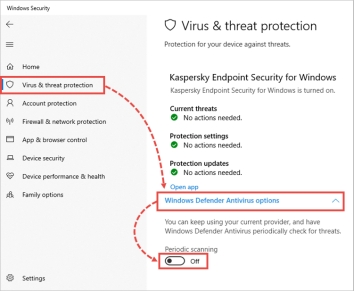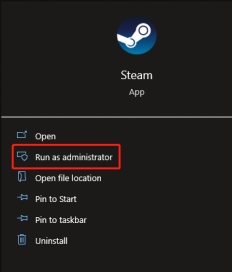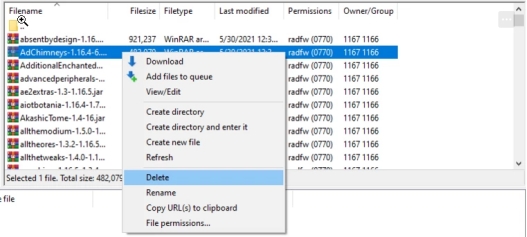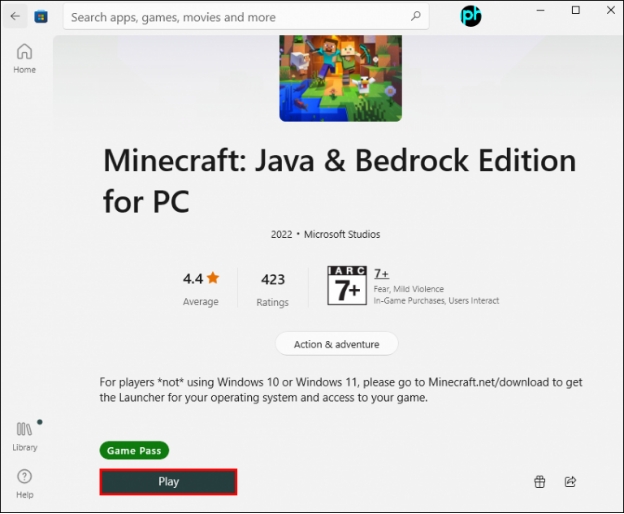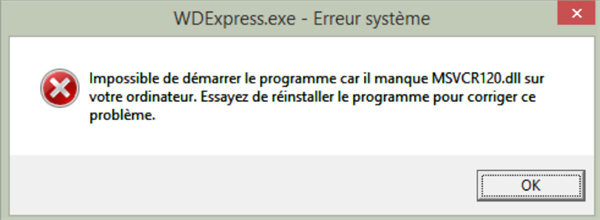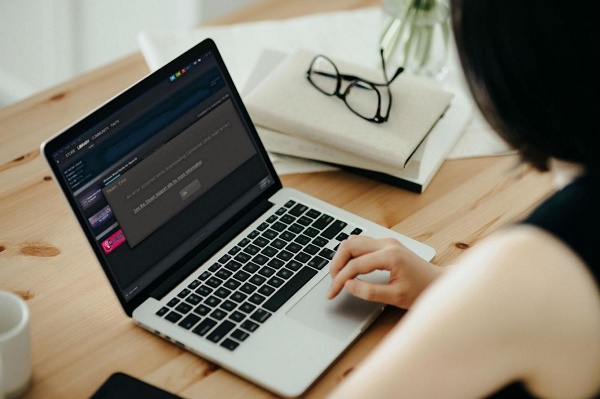7 Solutions pour résoudre le problème lanceur de Minecraft ne se lance pas (2026)
Si votre lanceur Minecraft a besoin d'être réparé, cela peut être frustrant. De nombreux joueurs rencontrent des problèmes lorsque le lanceur ne s'ouvre pas ou que l'installateur ne fonctionne pas. Mais pourquoi cela se produit-il et comment y remédier ? Cet article explique pourquoi le Le lanceur Minecraft ne se lance pas et de fournir des solutions efficaces.
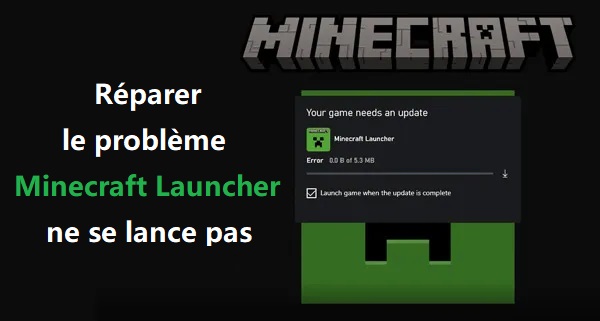
Partie 1 : Pourquoi le lanceur Minecraft ne se lance pas ?
La question "Pourquoi le lanceur Minecraft ne s'ouvre-t-il pas ?" est fréquemment posée. Il est essentiel d'en comprendre la cause première pour y remédier. Il existe plusieurs raisons pour lesquelles le lanceur Minecraft ne fonctionne pas. Parmi les causes les plus courantes, citons
- Interférence des logiciels antivirus
- Permissions insuffisantes
- Fichiers DLL corrompus
- Mods incompatibles
- Processus d'arrière-plan inutiles
Comment réparer l'erreur Explorer.exe classe non enregistrée [9 méthodes testées]
Partie 2 : Comment Solutionner le problème de Minecraft Launcher qui ne se lance pas ?
Si votre lanceur Minecraft ne se lance pas, il existe plusieurs solutions efficaces. De la désactivation de l'antivirus à la réinstallation du jeu, les étapes suivantes vous aideront à dépanner et à résoudre les problèmes courants liés au lanceur.
Solution 1 : Désactivez l'antivirus
L'une des raisons les plus courantes pour lesquelles les lanceurs Minecraft ne s'ouvrent pas est l'interférence des logiciels antivirus. Parfois, les programmes antivirus bloquent par erreur le lanceur, pensant qu'il est dangereux. L'ARRÊT temporaire de votre antivirus peut vous aider à déterminer s'il en est la cause.
Fermer le logiciel antivirus:
Ouvrez votre logiciel antivirus.
Recherchez l'option permettant de désactiver la protection en temps réel.
-
Désactivez temporairement l'antivirus et essayez d'ouvrir le lanceur Minecraft.
Désactiver les options antivirus de Windows Defender:
-
Allez dans les paramètres Windows et sélectionnez "Virus & protection contre les menaces".
-
Trouvez les "Options de l'Antivirus Windows Defender"
-
Désactivez le bouton "Analyse périodique" en dessous.

Si le lanceur fonctionne, ajoutez-le comme exception dans les paramètres de votre antivirus.
Solution 2 : Exécuter Minecraft Launcher en tant qu'administrateur
Si le lanceur Minecraft ne se lance pas, l'exécuter en tant qu'administrateur peut résoudre le problème. Cela permet de s'assurer que le lanceur dispose des autorisations nécessaires pour fonctionner correctement.
-
Cliquez avec le bouton droit de la souris sur l'icône du lanceur Minecraft.
-
Sélectionnez "Exécuter en tant qu'administrateur" dans le menu déroulant.
-
Si vous y êtes invité, cliquez sur "Oui" pour permettre au programme de modifier votre système.

Solution 3 : Mettre fin aux processus d'application inutiles
Parfois, des processus d'arrière-plan inutiles peuvent empêcher le lanceur Minecraft de s'ouvrir. La fermeture de ces processus peut aider à libérer des ressources.
-
Gestionnaire des tâches (Ctrl + Shift + Esc).
-
Accédez à l'onglet "Processus".
-
Recherchez les applications qui consomment beaucoup de mémoire ou qui utilisent des unités centrales.
-
Cliquez avec le bouton droit de la souris et sélectionnez "Fin de tâche" pour les processus inutiles.

Solution 4 : Analyser et réparer les fichiers DLL corrompus ou manquants
Des fichiers DLL corrompus ou manquants peuvent être une raison majeure pour laquelle votre lanceur Minecraft ne se lance pas. Des outils comme 4DDiG DLL Fixer peut vous aider à identifier et à réparer rapidement ces fichiers. Ce logiciel intelligent est capable d'analyser et de réparer plus de 7000 erreurs DLL sur votre appareil de manière complète et rapide.
Sans aucune exigence technique, il aide les utilisateurs à se débarrasser des problèmes de démarrage gênants et à optimiser la vitesse de lancement des jeux et des ordinateurs.
Caractéristiques principales de 4DDiG DLL Fixer
- Analyse automatique et détection des fichiers DLL corrompus.
- Interface simple et conviviale.
- Solution rapide pour réparer les erreurs du lanceur.
- Optimiser le processus de démarrage des jeux et de l'ordinateur
- Restaurer tous les fichiers DirectX et les bibliothèques d'exécution
- Solutionner les fichiers DLL erronés à l'origine du non-fonctionnement du jeu.
Téléchargement sécurisé
Comment réparer les fichiers DLL en utilisant 4DDiG DLL Fixer
-
Après l'installation, lancez le 4DDiG DLL Fixer et cliquez sur "Vérification complète" > "Scan complet".

-
Une fois l'analyse terminée, appuyez sur le bouton "Réparer" dans le coin supérieur droit.

-
Après la réparation, essayez d'ouvrir à nouveau le lanceur Minecraft sur votre ordinateur.

Solution 5 : Supprimer tous les mods
Les mods peuvent parfois causer des problèmes de compatibilité avec le lanceur. Si vous avez installé des mods et que le lanceur Minecraft ne se lance pas, essayez de les supprimer pour voir si cela résout le problème.
-
Naviguez jusqu'à votre dossier .minecraft.
-
Cliquez avec le bouton droit de la souris sur le dossier du mod que vous souhaitez supprimer.
-
Sélectionnez "Supprimer" dans la liste déroulante.
-
Redémarrer le lanceur Minecraft.

Solution 6 : Quitter les applications problématiques
Certaines applications en arrière-plan peuvent entrer en conflit avec le lanceur Minecraft. Il peut s'agir de logiciels d'enregistrement d'écran, d'amplificateurs de performances ou d'autres utilitaires liés au jeu. Essayez de quitter ces applications et de relancer le jeu.
Ouvrir le Gestionnaire des tâches (Ctrl + Shift + Esc).
-
Recherchez toute application suspecte qui pourrait interférer avec Minecraft.
Cliquez avec le bouton droit et sélectionnez "End Task."
Solution 7 : Réinstaller Minecraft
Si aucune des solutions ci-dessus ne fonctionne et que le programme d'installation du lanceur Minecraft ne fonctionne pas, il se peut que vous deviez désinstaller et réinstaller le jeu.
-
Ouvrez le panneau de configuration et allez dans "Programmes et fonctionnalités".
-
Trouvez Minecraft dans la liste, faites un clic droit et choisissez "Désinstaller".

-
Une fois désinstallé, visitez le site officiel de Minecraft pour télécharger la dernière version.
-
Installez le jeu et essayez de le lancer à nouveau.
Si vous avez perdu et supprimé votre monde Minecraft accidentellement au cours du processus, veuillez vous référer à cet article : Comment récupérer des mondes Minecraft supprimés sur Windows/PS4/Mobile
Partie 3 : Comment éviter que le lanceur de Minecraft ne se lance pas ?
Pour éviter que le lanceur Minecraft ne se lance pas, il est nécessaire de procéder à une maintenance régulière du système. En recherchant les logiciels malveillants et en veillant à disposer d'un espace disque suffisant, vous pouvez éviter de nombreux problèmes courants et assurer le bon fonctionnement du jeu.
Solution 1 : Rechercher régulièrement les logiciels malveillants
Des logiciels malveillants ou des virus peuvent empêcher le lanceur Minecraft de fonctionner. L'analyse régulière de votre système à l'aide d'un programme antivirus fiable peut aider à prévenir de tels problèmes.
Solution 2 : Veiller à ce que l'espace disque soit suffisant pour faire tourner le jeu
Un espace disque insuffisant peut empêcher le lanceur Minecraft de s'ouvrir. Assurez-vous que votre système dispose de suffisamment d'espace libre pour que le jeu fonctionne correctement.
- Vérifiez l'espace de stockage disponible dans votre système.
- Libérez de l'espace en supprimant les fichiers inutiles ou en déplaçant les données vers un disque externe.
5 méthodes pour réparer l'erreur MSVCR120 DLL est introuvable en 2025
FAQ sur le lanceur Minecraft qui ne fonctionne pas
Q1: Pourquoi le lanceur Minecraft ne se lance pas ?
Il peut y avoir plusieurs raisons pour lesquelles le lanceur Minecraft ne se lance pas, notamment une interférence de l'antivirus, des fichiers corrompus, des autorisations insuffisantes ou des mods incompatibles.
Q2: Comment réparer mon lanceur Minecraft corrompu ?
Pour réparer un lanceur Minecraft corrompu, essayez de réinstaller le jeu, de réparer les fichiers DLL à l'aide d'un outil comme 4DDiG DLL Fixer, ou de supprimer les mods qui pourraient être à l'origine du problème.
Q3: Pourquoi le Microsoft Store s'ouvre-t-il lorsque j'essaie d'ouvrir Minecraft ?
Cela se produit généralement lorsqu'il y a un problème avec l'installation du lanceur. La réinstallation du jeu ou l'utilisation de la version Microsoft Store de Minecraft peut aider à résoudre le problème.
Conclusion
Rencontrer le problème où le lanceur Minecraft ne se lance pas peut être assez ennuyeux, mais suivre les solutions décrites dans ce guide peut vous aider à reprendre votre jeu rapidement.
Il existe plusieurs façons de résoudre le problème, de la désactivation du logiciel antivirus à la réparation des fichiers DLL corrompus à l'aide du logiciel 4DDiG DLL Fixer . N'oubliez pas de rechercher régulièrement les logiciels malveillants et de prévoir suffisamment d'espace disque pour éviter les problèmes de lanceur à l'avenir.
Téléchargement sécurisé
Articles Liés
- Accueil >>
- DLL erreurs >>
- 7 Solutions pour résoudre le problème lanceur de Minecraft ne se lance pas (2026)